dll没有在windows上运行怎么解决 解决xxx.dll没有被指定在Windows上运行的步骤
dll没有在windows上运行怎么解决,当我们在Windows系统上运行某些程序时,有时会遇到一些错误信息,如xxx.dll没有被指定在Windows上运行,这意味着我们所需的动态链接库文件(DLL)在系统中无法正常工作。幸运的是有一些简单的步骤可以帮助我们解决这个问题。在本文中我们将介绍如何解决DLL没有在Windows上运行的问题,并提供一些实用的解决方案。无论您是计算机新手还是有经验的用户,本文都将为您提供有用的指导,确保您能够顺利解决这个问题。
具体方法:
1.xxx.dll没有被指定在windows上运行的解决办法
方法一:完全注册系统中的.dll文件。
步骤:
开始 - 运行输入CMD,点击确定或者按下键盘上的回车(Enter)键,打开管理员命令提示符窗口;
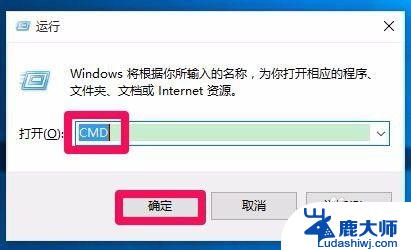
2.复制:for %1 in (%windir%\system32\*.dll) do regsvr32.exe /s %1 命令,在打开的管理员命令提示符窗口,点击左上角的小框,在下拉菜单中点击编辑 - 粘贴;
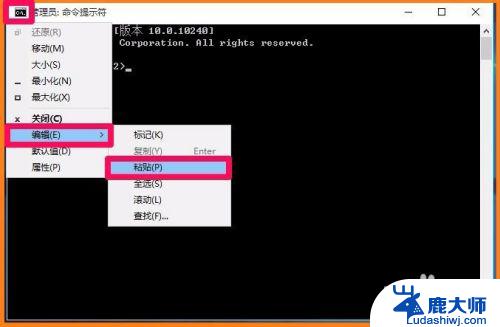
3.我们点击:编辑 - 粘贴以后,for %1 in (%windir%\system32\*.dll) do regsvr32.exe /s %1 命令就复制到了管理员命令提示符窗口中(这样操作,输入的命令不会出现错误),按下键盘上的回车键;
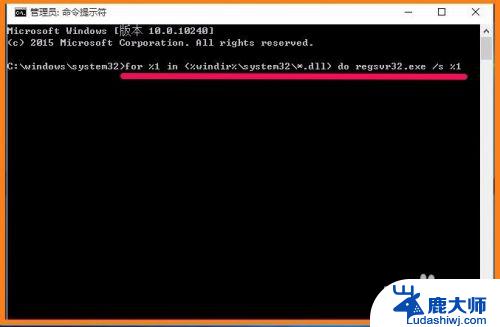
4.我们按下回车键以后,开始注册系统的.dll文件,窗口中的文件会不断的滚动;
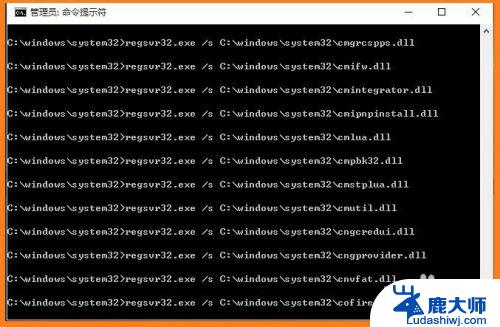
5.等待一下,直至滚动停止。出现下图中最底下一行:C:\Windows\System32,退出管理员命令提示符窗口。
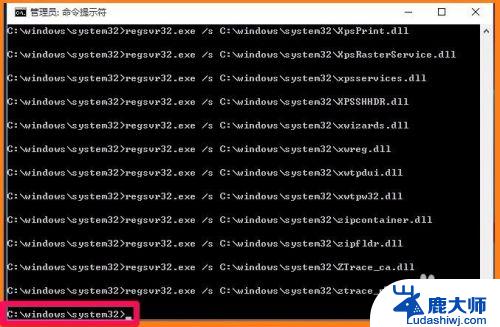
6.完全注册系统中.dll文件的方法,还可以用来修复下面几个问题:
1)“0x????????”指令引用的“0x????????”内存。该内存不能为“read”;
“0x????????”指令引用的“0x????????”内存,该内存不能为“written”。
2)xxx.dll丢失,系统或程序不能运行。
3)电脑上打开程序时弹出“无法定位程序输入点....... 于动态链接库...dll上。

7.方法二:下载xxx.dll文件复制 - 粘贴到相应的文件夹。以问题2)为例,是sensapi.dll文件
步骤:
百度搜索输入:sensapi.dll下载,点击sensapi.dll下载网页;
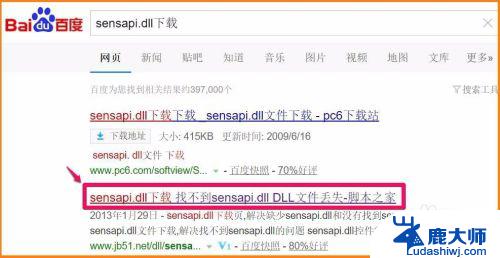
8.在打开的下载sensapi.dll文件的页面,点击:本地下载,在打开的新建下载对话框中点击:下载,并可看到下载文件保存在桌面;
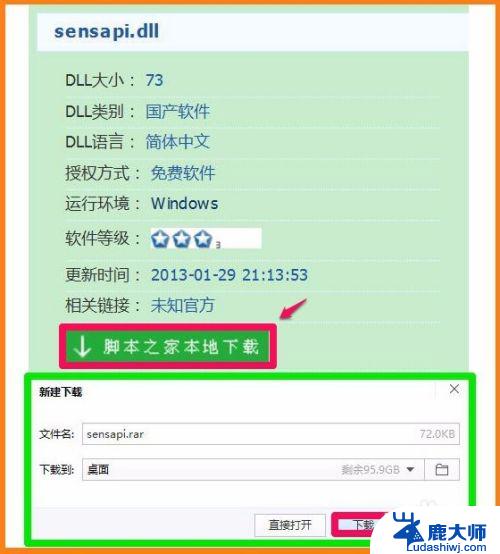
9.我们在桌面上找到sensapi.rar压缩文件,左键双击;

10.在打开的解压压缩文件窗口,点击:解压到,在接着打开的解压路径和选项窗口,确定解压文件保存在桌面,再点击:确定;
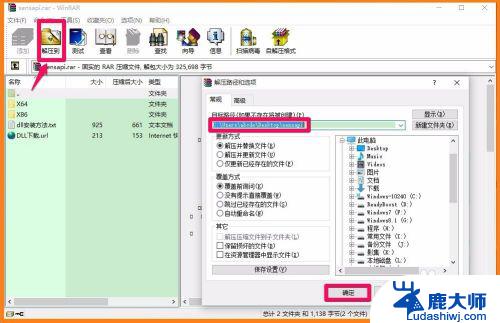
11.点击桌面上的sensapi文件夹,打开文件,点击:.dll安装方法.bxt;
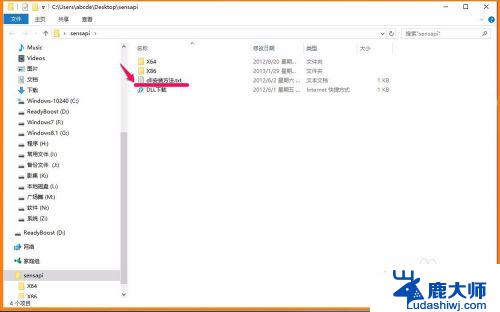
12.仔细阅读安装方法,从说明中可以看到,我们下载的sensapi.dll文件有32位文件(x86)和64位文件(x64)根据自己电脑系统选择x86还是x64,假设电脑的系统是Windows8的64位系统。点击x64;
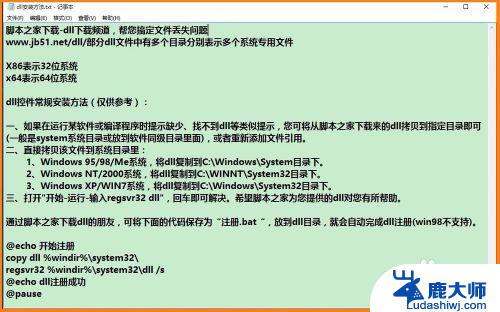
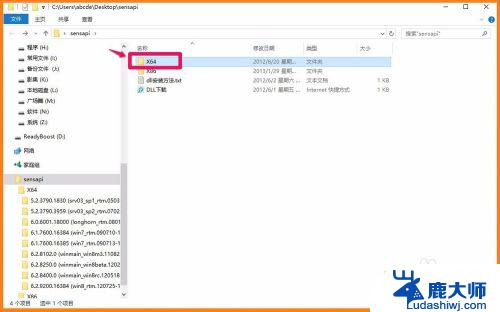
13.在sensapi - x64窗口中,我们选择并点击最下面的那个(根据系统情况定);
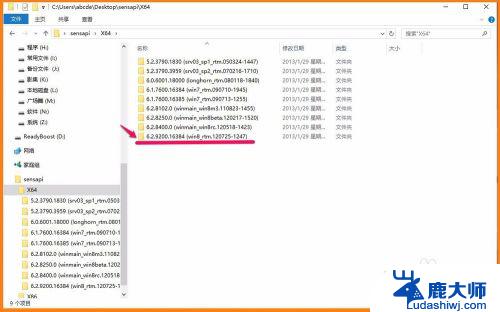
14.在打开的窗口中,右键点击sensapi.dll,在右键菜单中点击:复制;
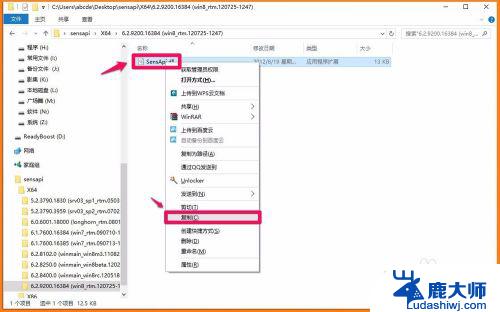
15.根据安装方法,我们将sensapi.dll复制到C:\Windows\System32目录下,在System32文件夹中右键点击空白处。在右键菜单中点击:粘贴;
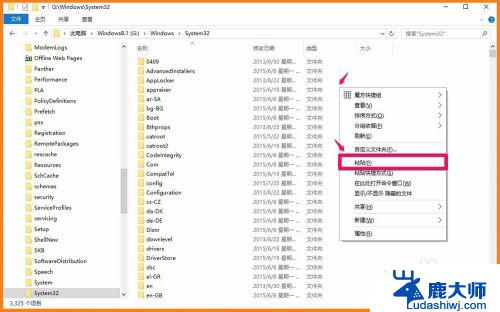
16.回到系统桌面,点击:开始 - 运行输入:regsvr32 dll,回车。
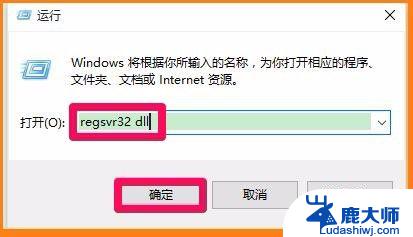
17.以上即:xxx.dll没有被指定在windows上运行的解决办法,供有需要的朋友们参考和使用。
以上就是dll没有在Windows上运行的解决方案,如果遇到此类情况,您可以按照小编的步骤进行解决,非常简单快捷,一步到位。
dll没有在windows上运行怎么解决 解决xxx.dll没有被指定在Windows上运行的步骤相关教程
- 电脑显卡没有运行 如何检测电脑独立显卡是否在运行
- steam为什么说含有非ascii Steam在Windows版本上无法运行含有特殊字符文件夹路径怎么办
- 电脑的windows键按了没反应 电脑按Win键没有反应怎么解决
- windows没有gpedit.msc怎么办 Windows找不到gpedit.msc文件怎么解决
- 每次都要以管理员运行软件怎么解决 每次打开软件都提示要以管理员身份运行怎么办
- windows没有任务栏 电脑任务栏消失的原因和解决方法
- 在记事本中写的代码怎么运行 记事本如何运行代码
- 怎么打开电脑正在运行的程序 如何查看电脑正在运行的程序
- 运行游戏内存不足怎么办 游戏提示内存不足解决方法
- 硬盘错误0x80071ac3是怎么回事 如何运行chkdsk解决错误0x80071AC3
- 笔记本电脑怎样设置密码开机密码 如何在电脑上设置开机密码
- 笔记本键盘不能输入任何东西 笔记本键盘无法输入字
- 苹果手机如何共享网络给电脑 苹果手机网络分享到台式机的教程
- 钉钉截图快捷键设置 电脑钉钉截图快捷键设置方法
- wifi有网但是电脑连不上网 电脑连接WIFI无法浏览网页怎么解决
- 适配器电脑怎么连 蓝牙适配器连接电脑步骤
电脑教程推荐